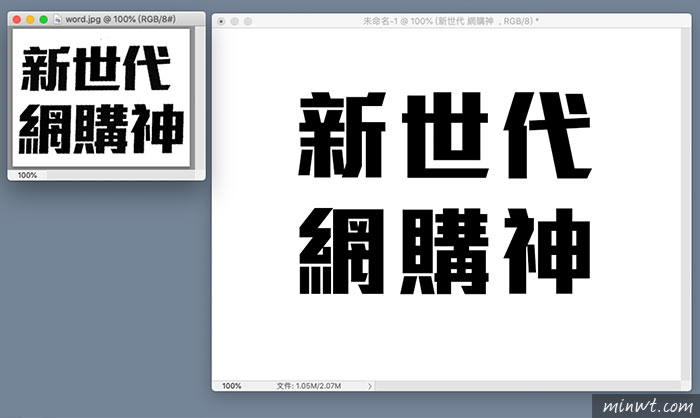由於現在的字型相當的多元,有時只能大概猜到,這是黑體、明體還是圓體,因此先前Adobe Photoshop CC 2016版,則加入以圖找字的功能,只需將要尋找的字型框取起來,再選擇符合字體的選項,接著軟體就會開始進行比對,當比對完畢後,還可將相似的字型下載並安裝,是一個相當實用的功能,但這麼好用的功能,只限於英文字,對於中文字還不支援。
而最近梅干發現一個網站,不但可線上自動辨示圖中的文型外,甚至還支援中文字型,且當比對相似字型後,還會提供相關的文字載點,經梅干實測結果,不但比對相當準確,就連找到的字型相似度也有90%,因此身為設計的朋友,這個「識字體網」千萬別錯過了。
識字體網
網站名稱:識字體網 hant likefont
網站連結:http://hant.likefont.com/
網站連結:http://hant.likefont.com/
Step1
首先,找到喜歡的字體後,先將字體變黑白、轉正,這樣待會比較容易識別。
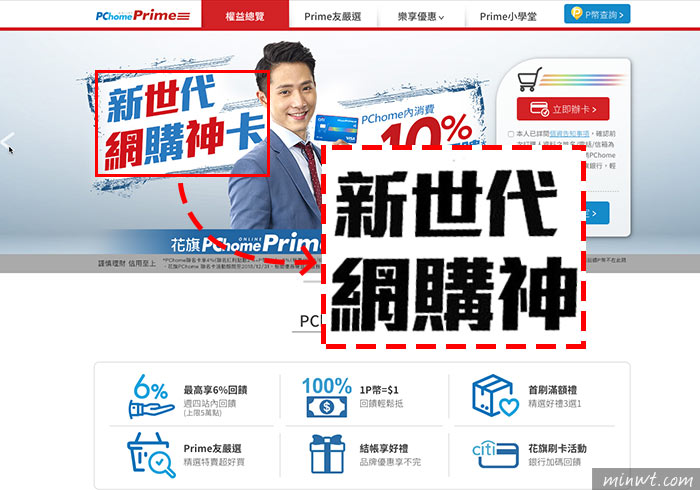
Step2
接著再到「識字體」網站後,將剛已處理好的文字圖檔上傳。
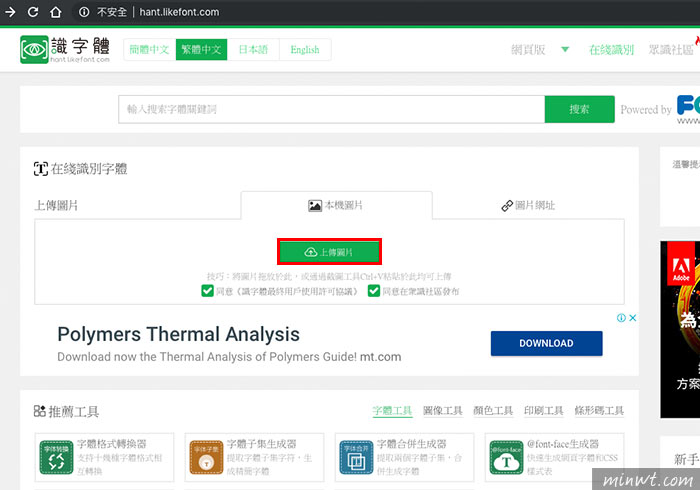
Step3
在上傳完畢後,接著它會將字體一一的拆組出來,再依續的將文字,輸到字體下方的文字框中。
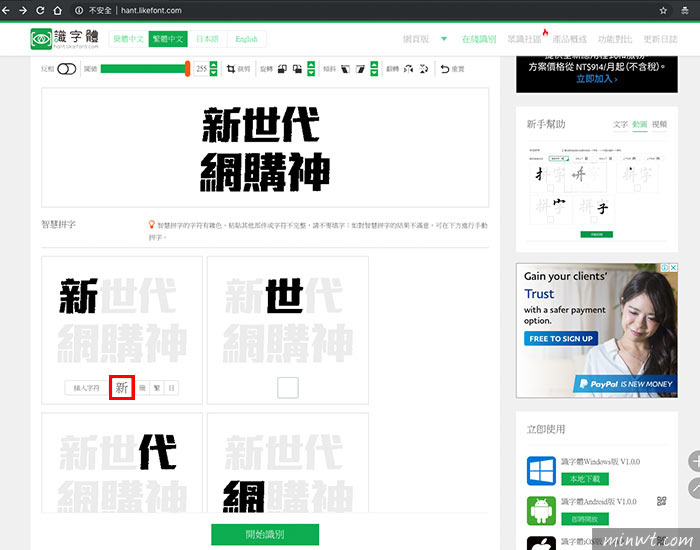
Step4
都輸入完畢後,再按下方的「開始識別」。
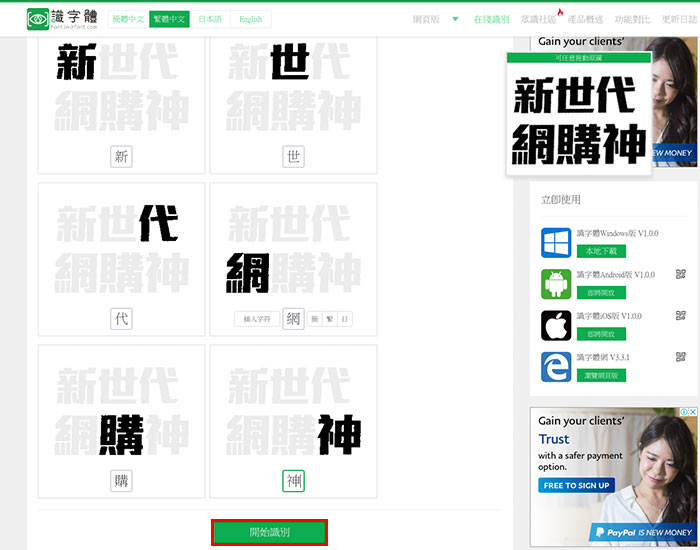
Step5
這時網站就開始進行分析與尋找相似字型。
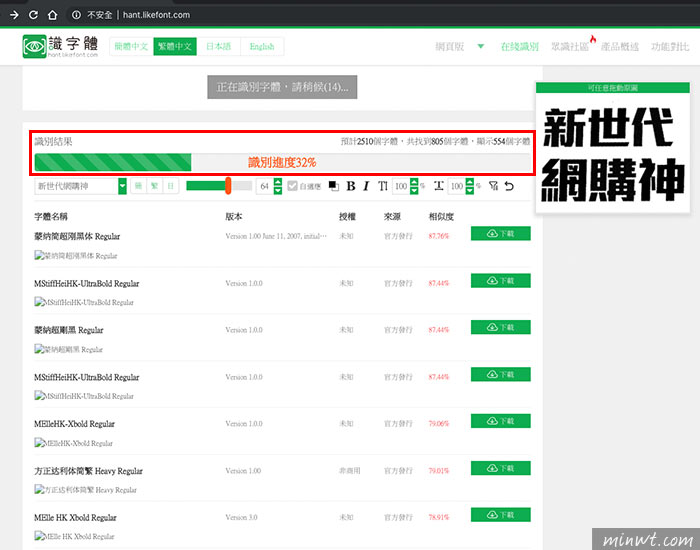
Step6
完成後,在字型清單中,就會看到文字的相似度。
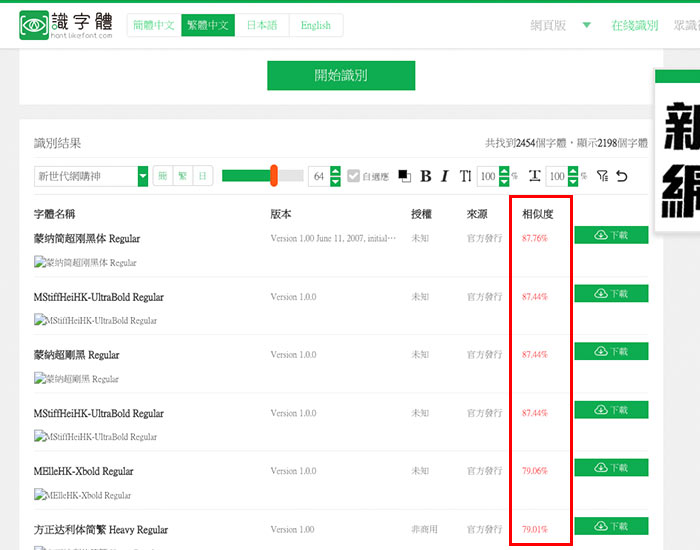
Step7
點一下字型名稱後,就會進入字型簡介,再點「字體下載」。
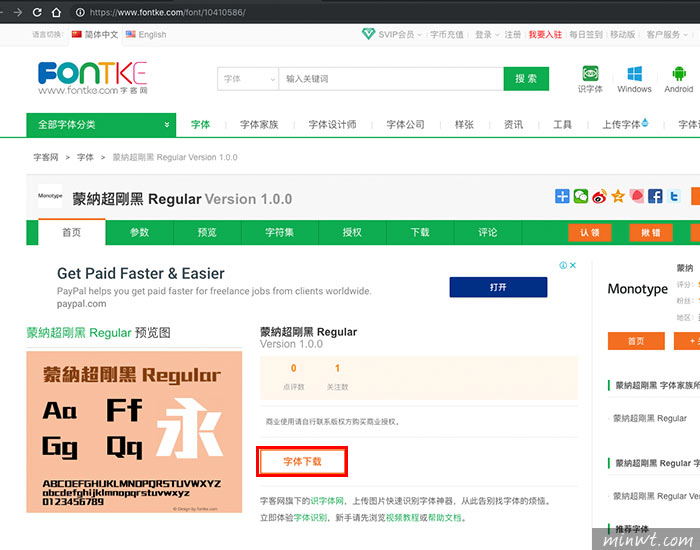
Step8
至於文字的授權方式,可從下方查閱,接著再按下「立即下載」鈕。
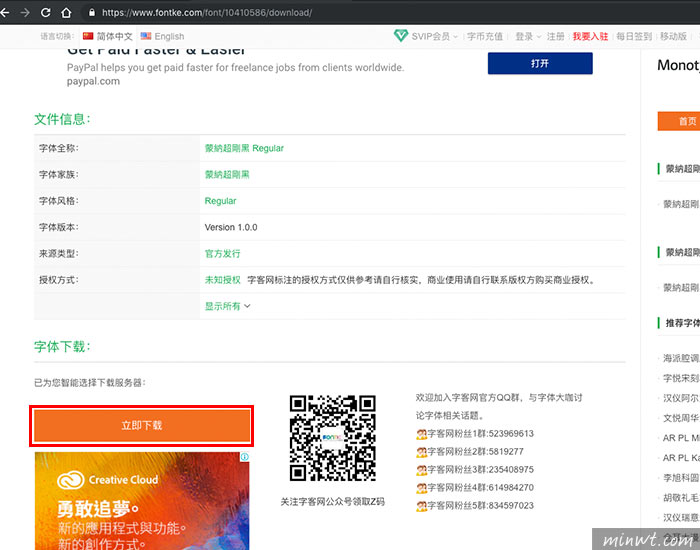
Step9
下載解壓,雙響再點「安裝字體」鈕。
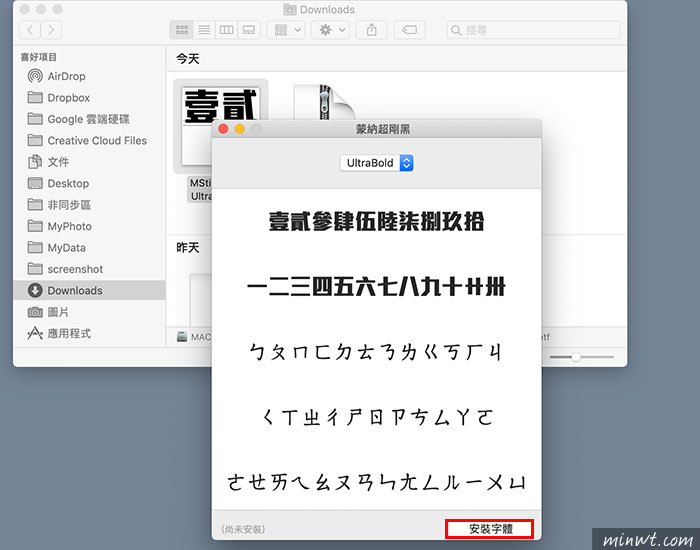
Step10
這樣就順利的將字型給安裝完畢囉!
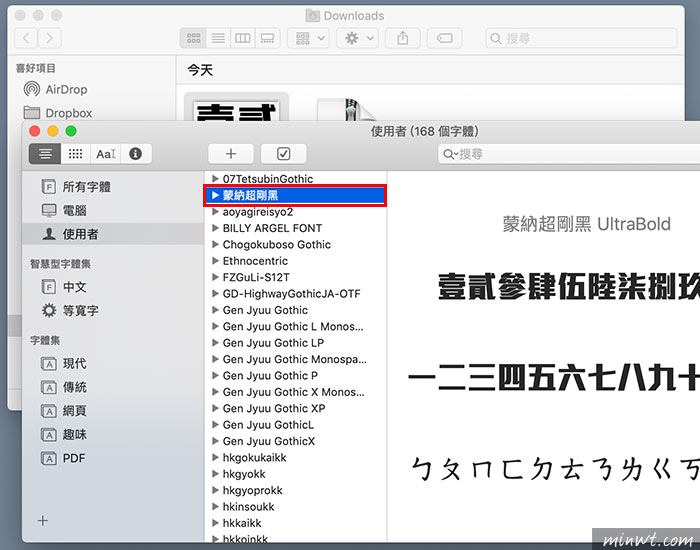
Step11
立馬來比對看看,幾乎是一模一樣,因此下回看到喜歡的字型,不妨可試試這個平台來尋看看囉!